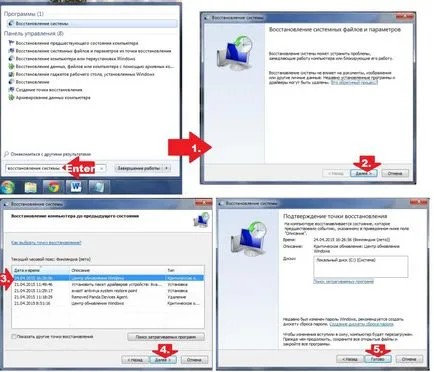Print Manager le van tiltva a Windows 7 - Hogyan viselkedni Erősít
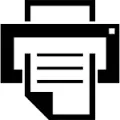
Mindazonáltal a kérdés kiderült, hogy komoly probléma valós, és ez a helyzet, és még nem egy elszigetelt eset. Ennek alapján, mi volt, hogy „húzza a zoknit fel”, és talál egy egyszerű, de hatásos megoldást találjon ezekre a problémákra. Szeretné tudni, hogy mit jelent ez áll?
Röviden az okokról
Elvileg, a várakozásoknak megfelelően, annak érdekében, hogy megoldja a problémát, hogy kezd foglalkozni a tény, ami miatt ő, sőt, előfordult. Mondta - kész. Ásni a beállítások számítógépek problémás nyomtatókezelőjében, csodával határos módon azt találtuk, néhány tényező, amely hozzájárult ahhoz, hogy a korai halál e korábban elég elviselhető futó szolgáltatás a Windows 7 Különösen az okok között ez a probléma volt:
- vírusok, biztonságosan rendezni a rendszerben;
- elavult és nem megfelelően felszerelt (inkompatibilis) nyomtató-illesztőprogramok;
- nem eredeti Windows-verzió;
- Összesen terhelje túl a számítógép mindenféle felesleges fájlokat, ami lassulás a Windows végrehajtható folyamatokat.
Ennek alapján lehetőség megszabadulni a problémák a nyomtatási vezetője megkérdezte maguknak, azonban kezdetben formájában minden a megszokott „véletlenszerűen”. Lássuk, hogyan néznek ki és hogyan kell használni őket a gyakorlatban.
Megoldás: lépésről lépésre
Nem tudjuk pontosan, hogy milyen okok vezettek a megjelenése problémák a nyomtatási szolgáltatás a számítógépen a Windows 7, meg kell kezdeni, hogy megvizsgálja a rendszert vírusokat. Miért? Mivel több, mint az esetek felében is ők a felelősek azért, hogy a menedzser leáll minden figyelmeztetés nélkül.
№ 1. lépés: Víruskereséssel
Ne legyen mámoros a dzsungelben, tudomásul vesszük, hogy a legjobb módja annak, hogy ellenőrizze a Windows 7 a vírusok jelenlétét -, hogy vizsgáltassa meg az egyik vírusirtó, például használ erre a célra kisalkalmazások AVZ. Dr.Web CureIt vagy valamelyik online szolgáltatások, például Security Scan a Kaspersky Lab, Online Scanner az ESET és mások.
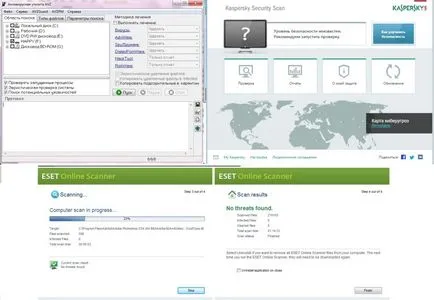
Ne lepődj meg, ha ezeket az eszközöket találja meg a problémát, hogy az antivírus telepítve a számítógépen: ez elég gyakran előfordul. Ebben az esetben a probléma megoldásához a Print Manager segítségével leállás vagy teljes eltávolítása a víruskereső programot. Azonban, ha a vizsgálat nem tárt fel olyan „furcsa”, meg kell találni az okát, és megoldást tovább.
2. számot: Ellenőrizze a szolgáltatás teljesítményét
Ellenőrzése után a vírusokat a Windows 7, persze, egy jó ötlet, hogy átvizsgálja, és rendszeres hibák, mint például a parancs sfc / scannow, mivel a végrehajtás a közüzemi „Run”:

Tekintettel azonban arra, hogy ez a folyamat sok időt, akkor kihagyhatja ezt a lépést, és közvetlenül az állapotfelmérés legtöbb nyomtatási szolgáltatásokat. Ehhez csak be a megfelelő lekérdezést a keresőmezőbe, beépített „Start” menü:
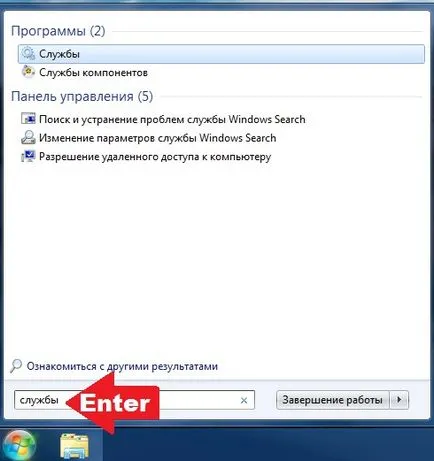
Különben is, a megnyitó után az ablak „Services”, akkor van szükség, hogy megtalálják a tételt „Print Manager”, majd a megfelelő gombokat, akkor először le a programot, a rendszert, majd kapcsolja be.
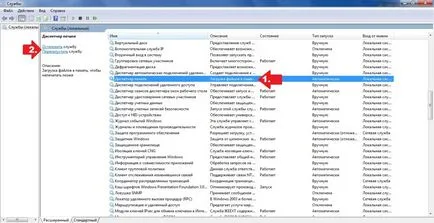
Ha ez nem normalizálódott vezetője, tiltsa le, és újra lépésben a C meghajtó Itt a Drivers mappába és biztonságosan távolítsa el az összes tartalmát segítségével Del:
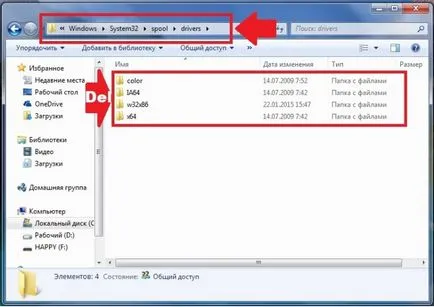
Ezt követően, megyünk vissza az ablakon „Services”, hogy újraindítja a Print Manager és folytassa újra az illesztőprogramokat.
Step 3-as szám: Tegye a „vezető”
Így annak érdekében, hogy újra életre Print Manager a Windows 7, akkor tudjuk újra illesztőprogramot a nyomtatóhoz. Megtestesülései ez a probléma néhány (olvasni róla itt). Azonban a legjobb, ha megnézi az eszköz gyártójának honlapján, és töltse le a „tűzifa” onnan. Ha ez nem lehetséges, vagy a legújabb szoftver a nyomtató nem ismeri fel, akkor ezt a telepítést a Windows 7. Ez azt jelenti, az ügy akkor a következőképpen kell eljárni:
- csatlakoztassa a nyomtatót a számítógéphez, majd a segédprogram „Run” a feladat teljesítéséhez hdwwiz, majd kattintson a „Tovább” gombra a nyitott ablakban:
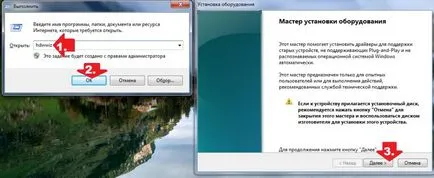
- válasszon telepítési lehetőség „A keresés ...” és újra kattintson a „Tovább”:

Ezután várja meg, amíg az automatikus illesztőprogram telepítése befejeződött, és ellenőrizze a nyomtató működését. Ennek eredményeképpen, ha az összes lépést elvégezte-e, a probléma Print Manager hátrahagyott: programm működik óramű, és több váratlanul leáll teljesítő rábízott feladatokat. Azonban, ha a probléma az illesztőprogram telepítését követően ismétlődik, ez segíthet megoldani a beépített segédprogram windose 7 „Recovery”: